Denne vejledning indeholder instruktioner til at løse følgende fejl, mens du forsøger at fjernadministrere en computer via Active Directory-brugere og computere fra AD Domain Server 2016: "Computeren kan ikke være tilsluttet. Kontroller, at netværksstien er korrekt, at computeren er tilgængelig på netværket, og at de relevante Windows Firewall-regler er aktiveret på målcomputeren.
For at aktivere de relevante regler for Windows Firewall-regler på fjerncomputeren skal du åbne snap-in'en Windows Firewall med avanceret sikkerhed og aktivere følgende indgående regler:
COM+ netværksadgang (DCOM-In)..."
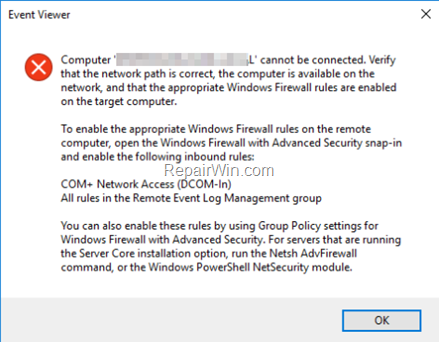
Sådan løses: Kan ikke administrere computer(e) fra Active Directory-brugere og computere – Computeren kan ikke tilsluttes. (Active Directory 2016/2019)
Fejlmeddelelsen "Computer kan ikke tilsluttes" i Active Directory kan forekomme af følgende årsager:
Årsag 1. Computeren findes ikke længere på netværket eller er lukket ned. I dette tilfælde skal du kontrollere, at computeren er oppe og køre.
Årsag 2.
Trin til fejlfinding:
1. Ping computeren ved at bruge dens navn, eller brug kommandoen NSLOOKUP for at finde ud af, om computerens navn og IP-adresse er løst korrekt fra DNS-serveren.
2. Hvis din Active Directory Domain-controller også fungerer som en DNS-server, skal du gå til Kontrolpanel > Administrative værktøjer > DNS > Fremadopslagszoner for at tilføje den manglende post.
Årsag 3. Fjernadministrationen er blokeret fra Windows Firewall på målmaskinen (den computer, du vil administrere). For at løse dette problem kan du deaktivere Windows Firewall på målmaskinen (men anbefales ikke), eller for at aktivere COM+ netværksadgang på Windows Firewall, enten kun på målmaskinen eller på alle AD computere. For at gøre det, følg en af nedenstående metoder:
- Metode 1. Aktiver COM+ netværksadgang (DCOM-In) på målmaskinen.
- Metode 2. Aktiver COM+ netværksadgang (DCOM-In) for alle Active Directory-computere (gruppepolitik).
Metode 1. Aktiver reglen for COM+ netværksadgang på målmaskinen.
For at tillade fjernadministration (aktiver COM+ netværksadgang), i Windows Firewall, i Windows 10, 8, 7 OS:
1. Åbn registreringseditoren på den computer, du vil tilslutte/administrere, og naviger til følgende registreringsdatabaseplacering:
- Computer\HKEY_LOCAL_MACHINE\SOFTWARE\Microsoft\COM3
2. Dobbeltklik på i højre rude RemoteAccessAktiveret og ændre værdidataene fra 0 til 1.
3. Klik Okay og tæt registreringseditoren.
4.Genstart computeren.
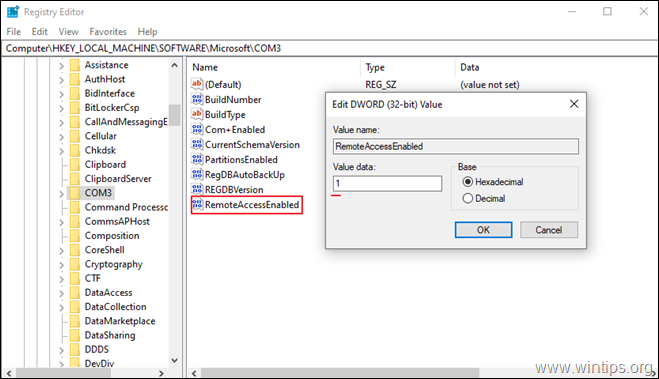
Metode 2. Tillad "Fjernadministration" for alle Active Directory-computere gennem domænegruppepolitikken.
For at aktivere reglen for COM+ netværksadgang (tillad "Fjernadministration") på alle computere i Active Directory:
1. I Server 2016 AD Domain Controller skal du åbne Server Manager og så fra Værktøjer menuen skal du åbne Group Policy Management. *
* Derudover skal du navigere til Kontrolpanel -> Administrative værktøjer -> Group Policy Management.

2. Under Domæner, vælg dit domæne og derefter Højreklik på Standard domænepolitik og vælg Redigere.

3. Naviger derefter til:
- Computerkonfiguration\Politik\Administrative skabeloner\Netværk\Netværksforbindelser\Windows Firewall\Domæneprofil
4. I højre rude skal du dobbeltklikke på: Windows Firewall: Tillad undtagelse for indgående fjernadministration
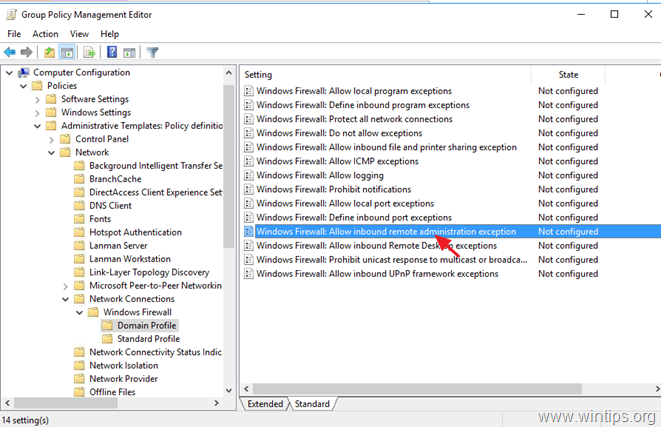
5. Kontrollere Aktiveret og klik OKAY.
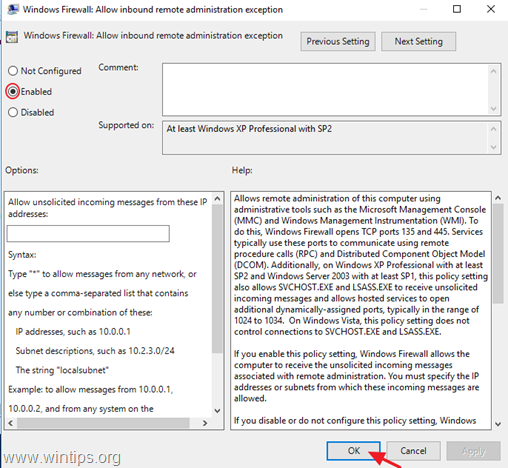
6. Luk Group Policy Management-editoren.
7. Åbn endelig Kommandoprompt som administrator og giv følgende kommando for at opdatere gruppepolitikken.
- gpupdate /force
Det er det! Hvilken metode virkede for dig?
Fortæl mig, om denne guide har hjulpet dig ved at efterlade din kommentar om din oplevelse. Synes godt om og del denne guide for at hjælpe andre.